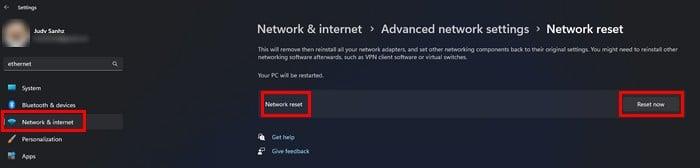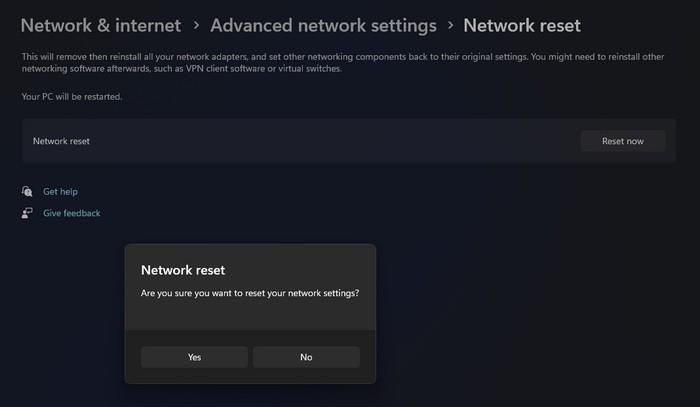Ja arī darbā esat atkarīgs no tīkla, viena no sliktākajām lietām, kas var notikt, ir tīkla problēmu risināšana. Laiks ir nauda, un jo ilgāk problēmas turpinās, jo mazāk darba tiks paveikts. Viens no iespējamiem labojumiem ir tīkla adaptera atiestatīšana, taču tam vajadzētu būt jūsu pēdējam līdzeklim.
Pateicoties funkcijai, kas ir iekļauta tieši jūsu datorā ar operētājsistēmu Microsoft Windows 10, varat novērst šo problēmu. Pirms pievērsties šai metodei, pārliecinieties, ka esat izmēģinājis dažus pamata labojumus, jo dažreiz tas ir viss.
Ko nozīmē tīkla adaptera atiestatīšana
Ja esat apņēmies to darīt, atcerieties, ka, atiestatot tīkla adapteri, dators aizmirsīs visas Wi-Fi paroles un tīklus, ko jebkad esat pievienojis. Tas aizmirsīs arī VPN savienotājus un virtuālos slēdžus. Jūsu tīkla adapteri un citi tīkla komponenti sāks darboties no nulles. Visi īpašie iestatījumi būs jāsaglabā.
Kā atiestatīt tīkla adapteri operētājsistēmai Windows 11
Pateicoties funkcijai, kas ir iekļauta tieši jūsu datorā ar operētājsistēmu Microsoft Windows 10, varat novērst šo problēmu. Pirms pievērsties šai metodei, pārliecinieties, ka esat izmēģinājis dažus pamata labojumus, jo dažreiz tas ir viss. Piemēram, varat mēģināt restartēt datoru, pārbaudīt, vai modems un maršrutētājs ir kārtībā, atjaunināt draiverus un pat izmantot tīkla problēmu risinātāju. Varat piekļūt problēmu risinātājam, atverot sadaļu Iestatījumi (Windows + I) un noklikšķinot uz Sistēma . Noklikšķiniet uz Problēmu novēršana , kam seko citi problēmu risinātāji . Augšdaļā būs redzams interneta savienojumu problēmu novēršanas rīks, bet zemāk ir pieejams vēl daudz vairāk.
Tiks zaudēti arī visi saglabātie Ethernet savienojumi. Ja joprojām esat pārliecināts, ka tas ir tas, ko vēlaties darīt, tālāk ir norādīts, kā varat atiestatīt tīkla adapteri savam Windows 11 datoram.
Atveriet iestatījumus , nospiežot taustiņus Windows + I ( ātrākais veids ). Vai arī varat noklikšķināt uz Windows izvēlnes Sākt un no turienes noklikšķināt uz Iestatījumi. Kad esat atradis iestatījumus, atveriet sadaļu Tīkls un internets , ritiniet līdz apakšai un noklikšķiniet uz Papildu tīkla iestatījumi . Šajā sadaļā ir pieejama opcija Tīkla atiestatīšana .
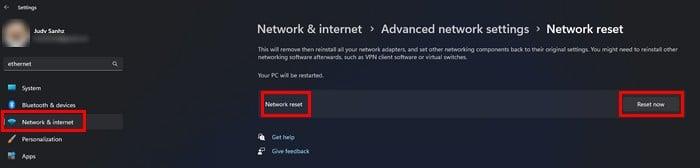
Tīkla atiestatīšana Windows 11 iestatījumos
Noklikšķiniet uz pogas Atiestatīt tūlīt , un tiks parādīts ziņojums ar jautājumu, vai esat pārliecināts, ka vēlaties atiestatīt tīkla iestatījumus. Noklikšķiniet uz Jā, un jūs redzēsiet citu paziņojumu, kas informēs, ka jūsu dators tiks restartēts pēc 5 minūtēm.
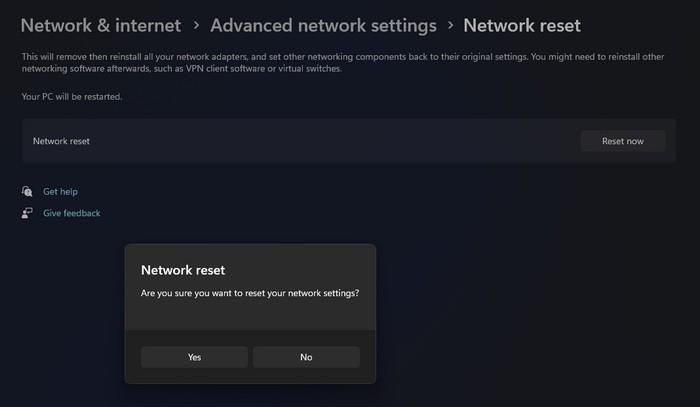
Tam vajadzētu dot jums pietiekami daudz laika, lai saglabātu visus darbus vai cilnes, kuras vēlaties turpināt izmantot. Ja nevēlaties gaidīt, varat restartēt datoru manuāli.
Tālāka lasīšana
Ja joprojām vēlaties lasīt citus tehnoloģiju padomus, varat arī izlasīt par to, ko varat darīt, ja Android planšetdators netiek uzlādēts . Kaut kas tāds, ko agrāk vai vēlāk piedzīvos lielākā daļa lietotāju. Varat arī izlasīt par trim vienkāršajām Windows 11 pārinstalēšanas metodēm . Ja viens nedarbojas, vienmēr varat izmēģināt pārējos divus. Ja vēlaties uzzināt, kā apiet Google FRP (Google Lock) operētājsistēmā Android , šeit ir norādīts, kā to izdarīt.
Secinājums
Tas ir viss. Cerams, ka tas atrisinās visas tīkla problēmas. Process aizņem mazāk nekā 5 minūtes un sniedz jums jaunu sākumu attiecībā uz tīkla iestatījumiem. Kāda veida tīkla problēmas jums radās? Dalieties savās domās zemāk esošajos komentāros un neaizmirstiet kopīgot rakstu ar citiem sociālajos medijos.